條碼下方顯示數據是條形碼的數字編碼,其實條碼本身的含義就是這些數據,為了方便掃描設備讀取,才做成條碼形式,所以我們通常見到的條碼,條碼下方顯示數據和條碼內容是一致的。如果我們的條碼內容中需要添加“;”(英文輸入法下的分號)分隔符,當掃描設備掃描時能識別到分隔符,但實際條碼顯示時無分隔符應該怎么做?下面我們看看中瑯條形碼生成軟件中如何隱藏條碼內容中的分隔符顯示到條碼下方。
1. 打開中瑯條形碼生成軟件,根據實際紙張設置紙張尺寸和布局,紙張我們設置成總寬度為84mm,高度為13mm的雙排標簽紙。
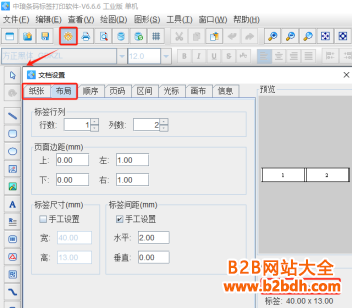
2. 制作條形碼 點擊軟件左側的“繪制一維條碼”按鈕,在白色畫布上繪制一個條形碼,雙擊繪制的條形碼,在圖形屬性-數據源中點擊數據對象下面的“編輯”按鈕,在打開的窗口輸入框中輸入固定內容“68025536”(客戶物料編碼)。
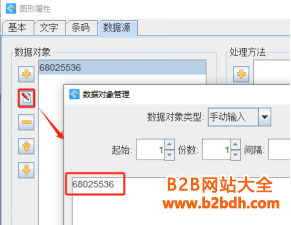
點擊數據對象下面的“添加”按鈕,添加一個“手動輸入”類型的數據,輸入框中輸入分隔符“;”(英文輸入法下的分號)。
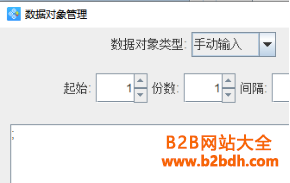
然后按照上面相同的方法再添加一個固定不變內容(H266 制造商代碼)和條碼內容中間的“;”分隔符。
再點擊數據對象下面的“添加”按鈕,添加一個“序列生成”類型的數據,開始字符串保持1不變,然后點擊右側處理方法下面的“添加”按鈕,添加一個“補齊”數據處理方法,將左側的流水號補齊4位數字。
這樣條碼內容中帶有分號分隔符的條形碼就制作完成了。
3. 隱藏條碼內容中的分隔符顯示到條碼下方 選中上面制作的條形碼,雙擊打開其圖形屬性-文字選項卡,設置條碼文字位置為“無”,那么就將條碼下方數據隱藏起來了。
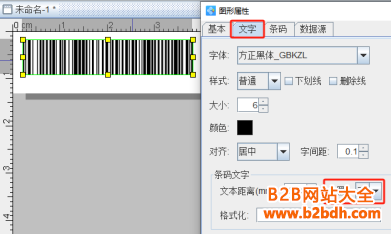
切換到條形碼的“基本”選項卡,記下條形碼的圖形ID,以便后面制作的文本引用條形碼中內容,這里條形碼的圖形ID為1。
點擊軟件左側的“繪制普通文本”按鈕,在條碼下方繪制一個普通文本,雙擊繪制的普通文本,在圖形屬性-數據源中點擊數據對象下面的“編輯”按鈕,在打開的窗口中選擇“數據引用”數據類型,引用數據對象id設置為1,那么就將條碼內容引用過來了。
點擊右側處理方法下面的“添加”按鈕,添加一個“替換”數據處理方法,舊內容設置為“;”,新內容輸入框中為空就可以,點擊“添加”按鈕,就將左側數據中的“;”分隔符去掉了。
切換到普通文本的“文字”選項卡,設置文本內容樣式,包括字體、字號、字間距、對齊方式(居中對齊)等;然后同時選中標簽上的條碼黑白條和下面的文本,點擊軟件頂部的“水平居中對齊”按鈕,使得文本內容在條碼黑白條水平方向上居中顯示。
4. 點擊軟件頂部的“打印”按鈕,在打開的窗口中設置數據量(標簽的總個數)、開始頁碼(從那一頁開始打印)、結束頁碼(到那一頁結束打印),然后點擊下面的“預覽”按鈕,翻頁查看批量生成的條形碼,預覽無誤就可以直接連接打印機打印出來了。
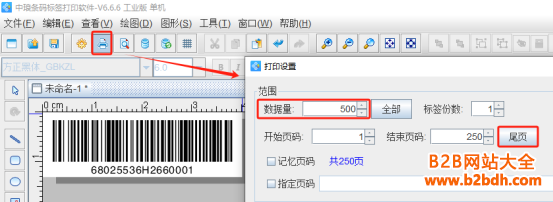
以上就是中瑯條形碼生成軟件中隱藏條碼內容中的分隔符顯示到條碼下方的操作方法,還是非常簡單的。另外條碼數據源中還支持添加多種類型的數據,比如數據庫導入、日期時間、數據引用、隨機生成等類型的數據。


